FTP: n sisällön lataamiseen, lataamiseen tai hallintaan meillä on loputon määrä graafisia sovelluksia, Filezilla on yksi suosituimmista. Mutta miten tämä tehdään komentoriviltä?
Varsinkin kun työskentelemme palvelimella eikä meillä ole käyttöliittymää, meidän on ladattava tiedosto FTP: hen tai yksinkertaisesti poistettava jotain, luotava kansio jne., Tehtävä mitä tahansa ja meillä on vain päätelaitteemme, ei mitään muuta.
FTP-palvelimen kanssa työskentelemiseksi riittää yksi komento:
ftp
Laitimme ftp-komennon ja sen jälkeen sen FTP-palvelimen IP-osoitteen (tai isännän), johon haluamme muodostaa yhteyden, ja siinä se on, esimerkiksi:
ftp 192.168.128.2
Kuten alla olevassa kuvassa näkyy, käyttäjä kysyy meiltä, kirjoitamme sen ja painamme enter, niin se pyytää meiltä salasanan, kirjoitamme sen ja painamme enter, valmis menemme!
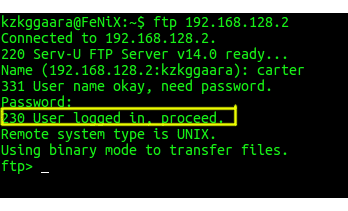
Nyt kirjoitetaan komennot tähän uuteen kuoreen, joka on ftp-kuori, esimerkiksi luetteloon käytämme komentoa ls
ls
Tässä on kuvakaappaus:
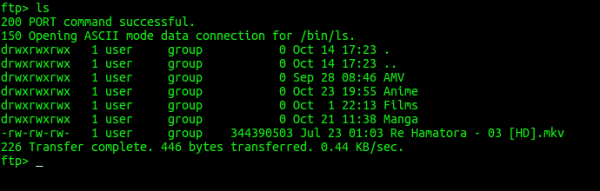
Komentoja on paljon enemmän, esimerkiksi:
- mkdir : Luo kansioita
- chmod : Muuta käyttöoikeuksia
- ja : Poista tiedostot
Ne näyttävät Linuxilta oikein? ... hehe, jos he kirjoittavat auttaa FTP-kuoressa he saavat komentoja, joita he voivat käyttää:
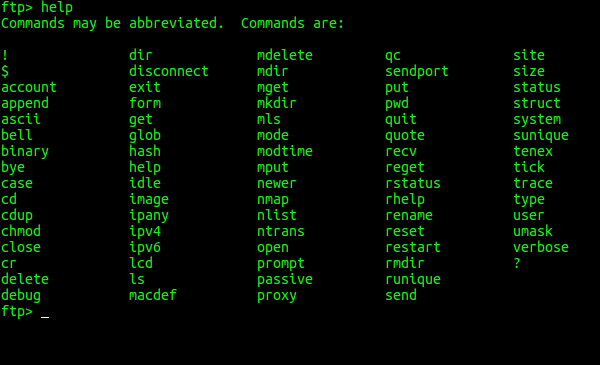
Kysymys (ja jotkut ihmettelevät) kuvittelen olevan ... miten tiedosto lähetetään oikein?
Tiedoston lataamiseksi komento on lähettää
Syntaksi on:
send archivo-local archivo-final
Oletetaan esimerkiksi, että minulla on Koti nimeltään tiedosto video.mp4 ja haluamme ladata sen kansioon nimeltä videot, komento olisi:
send video.mp4 videos/video.mp4
Niin yksinkertaista, että sen palauttama loki / lähtö on samanlainen kuin tämä:
local: video.mp4 remote: videos / videdo.mp4 200 PORT -komento onnistui. 150 BINARY-tilan datayhteyden avaaminen testiä varten. 226 Siirto valmis. 0 tavua siirretty. 0.00 kt / s.
Kuten aina sanon, jos haluat tietää monia muita vaihtoehtoja, lue vain komentokäsikirja:
man ftp
Tai lue käyttöopas osoitteessa jossain Internetistä.
No, en väitä, että tämä on erittäin käsikirja kaukana ... se on vain perustan luominen 😉
Toivon silti, että siitä on ollut hyötyä joillekin.
terveiset
Hyvä panos !!!!
Jos haluat muodostaa automaattisen yhteyden »ftp: n kanssa eikä käyttäjän ja passin syöttäminen ole välttämätöntä, tiedosto on luotava käyttäjän $ HOME -palveluun.
.netrc chmod 600 -käyttöoikeuksilla, joka sisältää:
koneen [nimi-määritelty- / etc / hosts] sisäänkirjautuminen [käyttäjänimi] salasana [salasana]
....
Hyvä artikkeliystävä: D ..
Muuten, edellinen aihe desdelinux projektilleni, koska loin uuden oman teemani ja lopulta valitsin sisällönhallintajärjestelmäksi Drupalin WordPressin sijaan.
Tiesin jo, että aiot valita Drupalin (teemasuunnittelussa Drupal on kuin Blogger steroideilla).
Mitä tulee päivityksiin, drushia on helpompi käyttää kuin hallita kaikkea FTP: n lopussa.
No, Drupal on enemmän kuin vain steroidien bloggaaja: D ... Se palvelee hyvin monimutkaista sisältöä ja on hyvin skaalautuva. Oppimiskäyrä on paljon suurempi kuin Joomla ja kauhistuttava WordPressiin verrattuna, mutta Drupal ei rajoita sinua missään ja sen nopeus ansaitsee vaivaa :).
Erinomainen. Sanoin jo, miksi nämä komennot näkyvät käytettäessä FileZillaa.
Tiedän, että viestin tarkoituksena on näyttää kuinka muodostaa yhteys yhdellä komennolla, mutta suosittelen todella keskiyön komentajaa (mc), sen avulla voit muodostaa yhteyden FTP / SFTP: hen ja lähettää (lähettää) tiedostoja niin yksinkertaisella tavalla .
No, siellä minun panokseni yhteisöön. Kippis
Hyvää päivää,
Olen tekemässä käytäntöä, joka vaatii minua muodostamaan yhteyden FTP-palvelimeen kali linux VM: stä ja se kertoo komennon, jota ei löydy, kun laitan ftp: n tai man ftp: n.
Minulta puuttuu jotain, eikö?
Olen juuri asentanut ja muodostan yhteyden paikalliseen palvelimeen, ja kun yritän lähettää tiedostoa, saan virheen
"553 Tiedostoa ei voitu luoda."
tämän viestin saan. Mikä voi epäonnistua?